บทแนะนำนี้มีคำแนะนำเกี่ยวกับวิธีการสำรองและกู้คืน Chrome Bookmarks ของคุณ การนำเข้าและส่งออกบุ๊กมาร์กจาก Google chrome เป็นการดำเนินการที่จำเป็น หากคุณต้องการโอนบุ๊กมาร์กด้วยตนเองในคอมพิวเตอร์เครื่องอื่น หรือหากโปรไฟล์ของคุณเสียหาย
โปรดทราบว่าหากคุณลงทะเบียนบัญชี Google แล้ว และคุณใช้ Chrome เป็นอินเทอร์เน็ตเบราว์เซอร์ คุณสามารถใช้ คุณลักษณะการลงชื่อเข้าใช้ของ Chrome เพื่อซิงโครไนซ์บุ๊กมาร์ก ส่วนขยาย แอป ธีม และการตั้งค่าเบราว์เซอร์อื่นๆ กับบัญชี Google ของคุณ เมื่อใช้คุณลักษณะการลงชื่อเข้าใช้ของ Chrome การตั้งค่าของคุณจะพร้อมใช้งานจากคอมพิวเตอร์หรืออุปกรณ์ทุกเครื่องเสมอหลังจากลงชื่อเข้าใช้ด้วยบัญชี Google ใน Google Chrome
วิธีสำรองข้อมูลบุ๊กมาร์ก Google Chrome
มีสองวิธีง่ายๆ ในการสำรองข้อมูลและกู้คืนรายการโปรดของคุณใน Google Chrome:
วิธีที่ 1: สำรอง/กู้คืนที่คั่นหน้า Chrome ด้วยตนเอง
วิธีที่ง่ายที่สุดในการสำรองและกู้คืนบุ๊กมาร์กของ Chrome คือการคัดลอกและวางไฟล์ 'บุ๊กมาร์ก' จาก (ถึง) โฟลเดอร์โปรไฟล์ Chrome
ตามค่าเริ่มต้น Google Chrome จะจัดเก็บข้อมูลโปรไฟล์ของคุณทั้งหมด (บุ๊กมาร์ก รหัสผ่าน ส่วนขยาย การตั้งค่า) ไว้ในโฟลเดอร์ 'ข้อมูลผู้ใช้' ที่ตำแหน่งนี้บนดิสก์: *
* บันทึก: คุณต้อง เปิดใช้งานการดูไฟล์ที่ซ่อนอยู่ เพื่อดูเนื้อหาของสถานที่นี้
Windows 10, 8, 7 และ Vista:
- C:\ผู้ใช้\
\AppData\Local\Google\Chrome\ข้อมูลผู้ใช้
วินโดวส์ XP:
- C:\เอกสารและการตั้งค่า\
\การตั้งค่าท้องถิ่น\ข้อมูลแอปพลิเคชัน\Google\Chrome\ข้อมูลผู้ใช้
วิธีสำรองข้อมูล Chrome Bookmarks ด้วยตนเอง
ในการสำรองข้อมูลบุ๊กมาร์ก Chrome ด้วยตนเอง:
1.ปิด เบราว์เซอร์ Chrome
2.เปิดใช้งานมุมมองไฟล์ที่ซ่อนอยู่.
3. นำทางไปยังตำแหน่งด้านล่างบนดิสก์ (ตามระบบปฏิบัติการของคุณ):
Windows 10, 8, 7 และ Vista:
- C:\ผู้ใช้\
\AppData\Local\Google\Chrome\User Data\ค่าเริ่มต้น
วินโดวส์ XP:
- C:\เอกสารและการตั้งค่า\
\Local Settings\Application Data\Google\Chrome\User Data\ค่าเริ่มต้น
3. สำรวจเนื้อหาของโฟลเดอร์เริ่มต้น จากนั้น สำเนา & แปะ ที่ ที่คั่นหนังสือ ไฟล์ไปยังตำแหน่งสำรองของคุณ (เช่น ดิสก์ USB ภายนอกของคุณ)
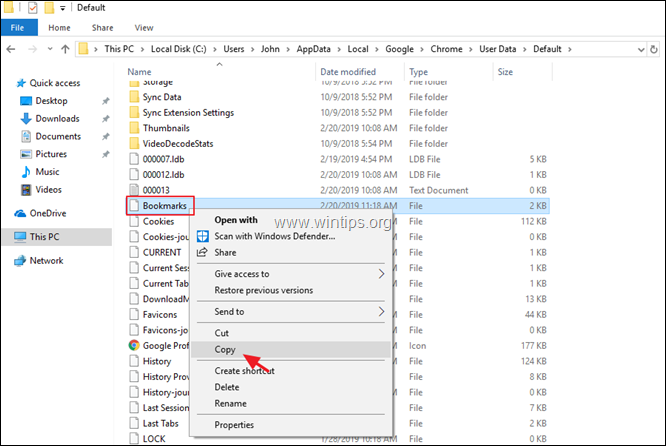
วิธีคืนค่าที่คั่นหน้า Chrome ด้วยตนเอง
ในการกู้คืนไฟล์ 'บุ๊กมาร์ก' ของ Chrome:
1.ปิด เบราว์เซอร์ Chrome
2.เปิดใช้งานมุมมองไฟล์ที่ซ่อนอยู่.
3.สำเนา ที่ ที่คั่นหนังสือ จากข้อมูลสำรองภายในโฟลเดอร์ 'Default' ที่ตำแหน่งต่อไปนี้บนดิสก์:
Windows 10, 8, 7 และ Vista:
- C:\ผู้ใช้\
\AppData\Local\Google\Chrome\User Data\ค่าเริ่มต้น
วินโดวส์ XP:
- C:\เอกสารและการตั้งค่า\
\Local Settings\Application Data\Google\Chrome\User Data\ค่าเริ่มต้น
4. เปิดตัว Chrome และคุณทำเสร็จแล้ว!
วิธีที่ 2: ส่งออกและนำเข้าไฟล์ HTML ของ Chrome Bookmarks
วิธีที่สองในการสำรองข้อมูลบุ๊กมาร์ก Chrome ของคุณคือส่งออกบุ๊กมาร์กไปยังไฟล์ HTML จากนั้นจึงนำเข้าบุ๊กมาร์กที่ส่งออก ไฟล์ HTML ไปยัง Chrome โดยใช้ 'ส่งออก/นำเข้าเป็น HTML' คุณลักษณะจากเมนูของ Google Chrome
วิธีส่งออกที่คั่นหน้า Chrome เป็นไฟล์ HTML
ในการสำรองข้อมูล (ส่งออก) บุ๊กมาร์ก Chrome ของคุณไปยังไฟล์ HTML:
1. เปิด Google Chrome และจาก Chrome's เมนู เลือก ที่คั่นหนังสือ -> ผู้จัดการบุ๊คมาร์ค.
เลือก ที่คั่นหนังสือ -> ผู้จัดการบุ๊คมาร์ค.
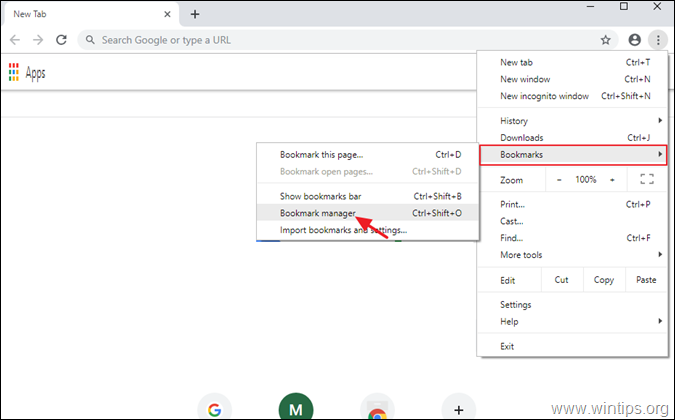
2. จากนั้นคลิกอีกครั้งที่ (ที่ 2) เมนูจุดสาม (3) จุด  ที่มุมขวาบน แล้วเลือก ส่งออกบุ๊คมาร์ค.
ที่มุมขวาบน แล้วเลือก ส่งออกบุ๊คมาร์ค.
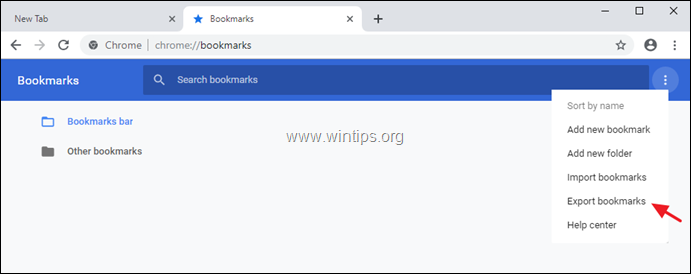
3. พิมพ์ชื่อ (หากต้องการ) สำหรับไฟล์บุ๊กมาร์กที่ส่งออกและ บันทึก ไฟล์ HTML ไปยังปลายทางสำรองของคุณ
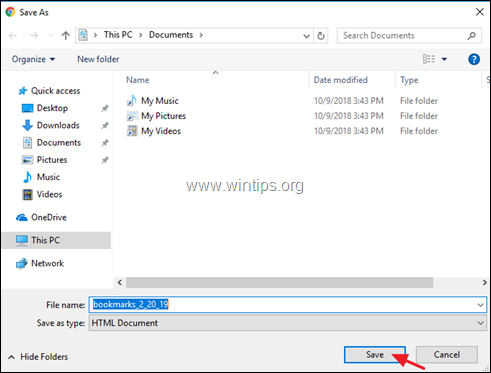
วิธีนำเข้าที่คั่นหน้า Chrome จากไฟล์ HTML
ในการกู้คืน (นำเข้า) ไฟล์ HTML บุ๊คมาร์คของ Google Chrome:
1. เปิด Google Chrome และจาก Chrome's เมนู เลือก ที่คั่นหนังสือ -> ผู้จัดการบุ๊คมาร์ค.
เลือก ที่คั่นหนังสือ -> ผู้จัดการบุ๊คมาร์ค.

2. จากนั้นคลิกอีกครั้งที่เมนูจัดการบุ๊กมาร์ก  ที่มุมขวาบน แล้วเลือก นำเข้าบุ๊คมาร์ค
ที่มุมขวาบน แล้วเลือก นำเข้าบุ๊คมาร์ค
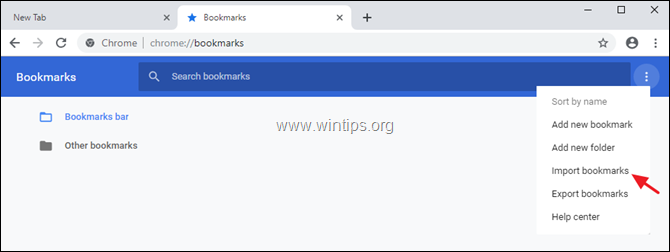
3. เลือกไฟล์ HTML ของบุ๊กมาร์กจากข้อมูลสำรอง แล้วคลิก เปิด.
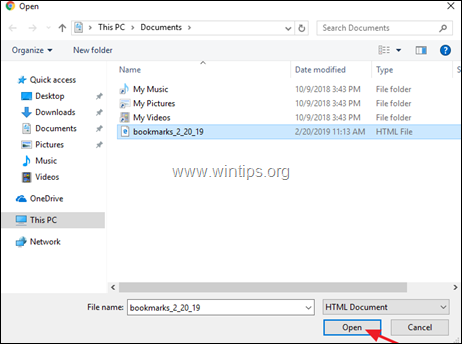
แค่นั้นแหละ! แจ้งให้เราทราบหากคู่มือนี้ช่วยคุณโดยแสดงความคิดเห็นเกี่ยวกับประสบการณ์ของคุณ กรุณากดไลค์และแชร์คู่มือนี้เพื่อช่วยเหลือผู้อื่น
ยอดเยี่ยมมากสำหรับคอมพิวเตอร์ที่ไม่รู้หนังสืออย่างฉัน อย่างไรก็ตาม ความผิดหวังที่สำคัญและสำคัญคือตอนที่ฉันสามารถนำทางผ่านโฟลเดอร์ Default ได้ โดยที่ไม่มีไฟล์ 'Bookmark' อยู่ที่นั่น ฉันได้ลองค้นหาในไฟล์และโฟลเดอร์อื่น แต่ไม่ประสบความสำเร็จ Local Disk (C:) โฟลเดอร์ Default คือให้ไปที่โฟลเดอร์ 'Administrator' แทนที่จะเป็นโฟลเดอร์ 'Administrator' เนื่องจากฉันไม่พบชื่อผู้ใช้สำหรับตัวเอง ดีมากการเรียนรู้เล็กน้อย แต่ไม่มีประโยชน์อย่างน่าเสียดาย
ความชอบของฉันคือ IE เนื่องจาก URL เป็นเพียงไฟล์ธรรมดาที่สามารถคัดลอกและย้ายด้วย file explorer ใดก็ได้ ไฟล์บุ๊กมาร์กเป็นไฟล์ HTML ที่มีบุ๊กมาร์กทุกอัน ซึ่งทำให้แก้ไขได้ยากหากใช้งานได้ ฉันมี URL ประมาณ 11,000 และฉันมักจะย้ายไปมาด้วย file explorer นอกจากนี้ ฉันสามารถสำรองข้อมูลเหล่านั้นไปยัง NAS ของฉันโดยอัตโนมัติ เพื่อให้พร้อมใช้งานบนพีซีทุกเครื่องที่ฉันใช้ทั้งในพีซีของบริษัทและพีซีของฉันเอง
ฉันรู้สึกไม่แยแสกับการใช้ Chrome, Epic และเบราว์เซอร์อื่นๆ ที่คล้ายคลึงกัน
ทำไมในนรก Google ทำให้ยากที่จะไปที่บุ๊กมาร์ก เมื่อผมไปทำที่คั่นหนังสือหรือไปที่ที่คั่นหนังสือ ฉันไม่ต้องการที่จะค้นหามันทั้งหมด เบราว์เซอร์ CM ใช้เวลา 3 วินาทีในการสร้างบุ๊กมาร์ก และ 15 วินาทีในการดึงขึ้น แดงก่ำ
สิ่งนี้ใช้ไม่ได้หาก Chrome ไม่เปิดขึ้น (หนึ่งในปัญหาที่คุณระบุในหน้าก่อนหน้า) ฉันใช้ IE เพื่อเข้าใช้งานเว็บเพราะ chrome โหลดไม่ได้ จึงไม่สามารถเข้าถึงที่คั่นหน้าของ Chrome เพื่อบันทึกได้ พวกเขา.